قد يتسبب النظر إلى شاشة الهاتف الساطعة في الليل أثناء الظلام في إجهاد العين لكن بطبيعة الحال تأتي جميع الهواتف بغض النظر عن العلامة التجارية التي تنتمي لها بتقنيات ومُميزات الغرض منها تقليل إجهاد العين أثناء استخدام الهاتف وبخاصة في الظلام. ويتميز الآي-فون بأنه يُمكنه أن يتكيف مع الوضع المُحيط من خلال بعض المميزات الموجودة به والتي تمكنك من استخدام هاتفك في الليل أو الظلام بدون مشاكل. في هذا المقال نستعرض مجموعة من النصائح المفيدة والضرورية في هذا المجال؛ ربما البعض يعرف بهذه النصائح لكن لا مانع من التذكير فربما هناك من نسيها وبهذا يستفيد الجميع. ولنبدأ على بركة الله.

نصائح لاستخدام هاتفك الآي-فون في الليل أو الظلام:
أولاً: تمكين الوضع المُظلم على مُستوى الهاتف بأكمله
بعد أن قامت شركة أبل بإضافة الوضع المظلم إلى macOS في عام 2018 قامت الشركة بإدراجه أيضاً في تحديث iOS 13 الذي تم إطلاقه عام 2019 لأجهزة الآي-فون والآيباد، يُعيد الوضع المظلم تصميم نظام تشغيل الهاتف المحمول الخاص بك بالكامل لاستخدام الخلفيات المظلمة مع النص الفاتح وهذا فعلاً مثالي للقراءة والتصفح ليلاً، شخصياً أعتمد على الوضع المظلم في مُعظم التطبيقات في هاتفي في الظلام وغيره.
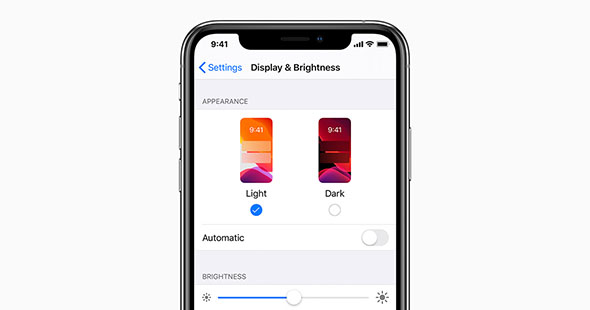
بطبيعة الحال يُمكنك استخدام الوضع الداكن طُوال الوقت أو تشغيل الوضع تلقائياً عند حلول الظلام، ولتمكين الوضع الداكن ما عليك سوى التوجه للإعدادات أو Settings ثم تقوم باختيار Display and Brightness أو خيارات العرض والسطوح، وهُنا يا صديقي ستُلاحظ ظهور 3 خيارات أولها Light – فاتح وخيار Dark – مُظلم أو غامق وأخيراً خيار Automatic أو تلقائي والذي يعني التبديل بشكل تلقائي عند حلول الظلام.
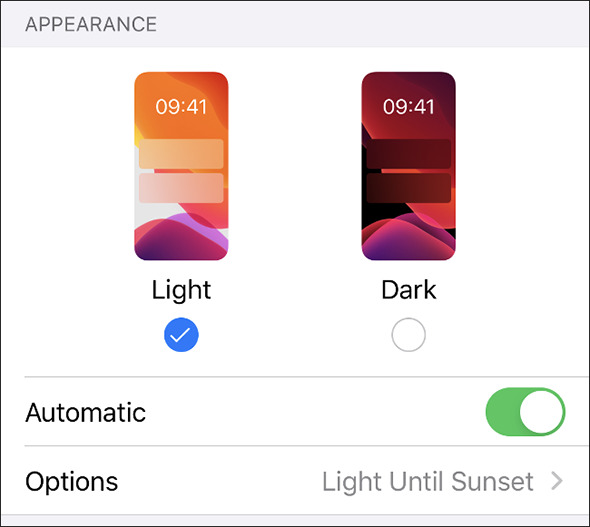
والجميل أيضاً وجود تبويب Options أو خيارات والذي يُمكن من خلاله إتمام جدولة مُخصصة، وحتى نكون قدمنا الإفادة بشكل كامل فمن الممكن أيضاً مُطالبة Siri بالتبديل بين الأوضاع من خلال قول “Hey Siri, switch to Light mode” في حال كنت تُريد اختيار الوضع الأصلي، أو قول Hey Siri, enable Dark mode في حالة كنت تُريد تفعيل الوضع المُظلم.
ثانياً: استخدام مرشح اللون الأحمر
قبل أن أبدأ في شرح هذه النقطة أود أن أسألك يا (صديقي) سؤال بسيط وهو هل تساءلت يوماً عن السبب في أن العديد من المصابيح الأمامية والفلاش الموجود بالسيارات يحتوي على مرشح أحمر؟ السبب بكل بساطة هو أن الضوء الأحمر أو البرتقالي الذي تراه يُساهم في الحفاظ على الرؤية الليلية لأنه من الصعب جداً الحفاظ على الرؤية إذا كنت تنظر إلى شاشة بيضاء ساطعة أو تستخدم مصباح عادي.
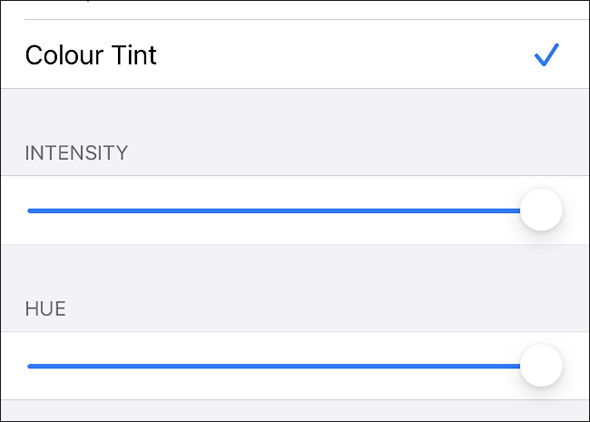
الشيء الجميل هو أن الآي-فون الخاص بك يتضمن ميزة تُسمى “Color Tint” والتي تُؤدي غرضاً مُشابهاً حيث يتم وضع مرشح أحمر عبر الشاشة مما يسمح لك باستخدام جهازك مع الحفاظ أيضاً على قُدرتك على الرؤية في الظلام، لتمكين ميزة Color Tint ما عليك سُوى التوجه للإعدادات – Settings تم Accessibility – إمكانية الوصول، الآن تختار العرض وحجم النص – Display and Text Size ثم تُمرر لأسفل وتختار عوامل تصفية الألوان – Color Filters وأخيراً تختار Color Tint.
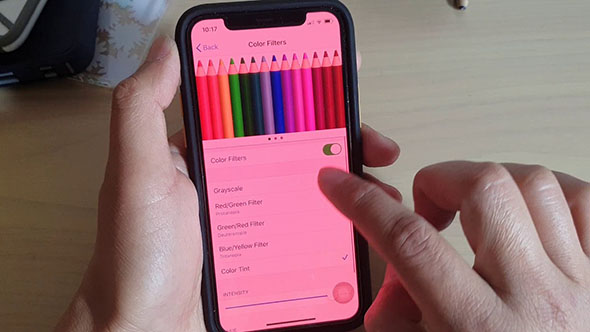
الآن يا صديقي وبعد تطبيق الخطوات السابقة لم يتبق سوى أن تقوم بسحب الشريط الخاص بعلامتي Intensity وعلامة Hue إلى أقصى اليمين، وللإشارة يُمكنك أيضاً تعيين اختصار لتمكين هذه الميزة تلقائيًا في حال أردت ذلك من خلال التوجه إلى الإعدادات مرة أخرى ثم إمكانية الوصول واخيراً تنقر على “اختصار إمكانية الوصول” ثم انقر على “مرشحات الألوان” وهنا يا صديقي يُمكنك تنشيط هذه الميزة من خلال النقر الثلاثي على الزر الجانبي لهاتفك.
ثالثاً: الحد من الضوء الأزرق المنبعث من الشاشة
منذ إصدار iOS 9.3 أضافت شركة أبل ميزة Night Shift والتي تهدف بشكل أساسي إلى تقليل الضوء الأزرق حيث تشير الأبحاث إلى أن وجود أو عدم وجود ضوء أزرق يؤثر على أنماط نومنا لأن العقل مرتبط باللون الأزرق بسبب السماء التي نراها كل يوم.
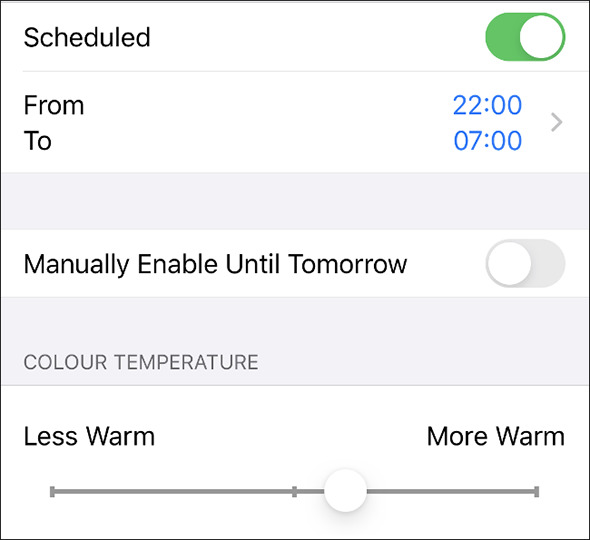
المهم لتمكين هذا الوضع في هاتفك ما عليك سُوى التوجه للإعدادات ومن ثم اختيار العرض والسطوع أو Display and Brightness وهُنا تختار تبويب Night Shift أو التحول الليلي والتي يُمكن من خلاله تمكين جدول ديناميكي لتشغيل الخاصية سواء “من الشروق إلى الشروق” ويُمكنك تحديد أوقات مُعينة، وللإشارة يُمكنك من خلال نفس الصفحة التحكم في درجة اللون.
رابعاً: تمكين الفلاش للتنبيهات
مُعظمنا يُحب أن يكون هاتفه في الوضع الصامت دائماً وأنا شخصياً من هؤلاء ولكن في نفس الوقت لا أُحب أن أفقد إخطارات مُعينة أو رنات من أشخاص مُهمين بالنسبة لي، لذا الحل الأبسط والأفضل هو أن تقوم بتمكين الفلاش أو LED للتنبيهات حيث يقوم الفلاش بعمل وميض بسرعة كلما تلقيت إعلام أو مُكالمة هاتفية، وشخصياً أرى أن هذا قد يكون مثالي لالتقاط الإخطارات في الليل.
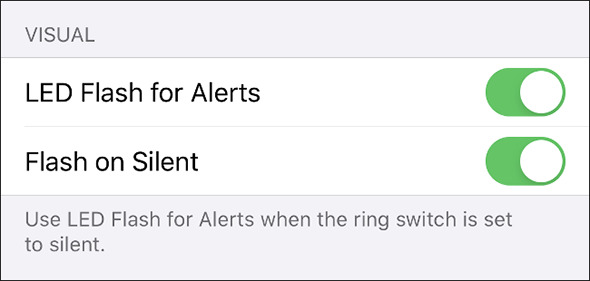
إذن لتمكين الفلاش أو LED توجه إلى الإعدادات – Settings ثم إمكانية الوصول – Accessibility ثم اختيار Audio/Visual أو صوت ومرئي وهُنا يا صديقي كما ترى بالصورة السابقة يُمكنك تفعيل خيار LED Flash for Alerts والذي يعني تشغيل الفلاش لجميع التنبيهات ويُمكنك أيضاً تفعيل خيار Flash On Silent لتمكينه أثناء الوضع الصامت أيضاً.

المصدر:



33 تعليق